L'économiseur d'écran coincé sur Mac ? Comment le réparer

Votre Mac est-il déjà resté coincé sur l'écran de veille ? Cela peut arriver parfois et lorsque c'est le cas, le Mac est inutilisable puisque l'écran de veille est littéralement bloqué activé.
Meilleurs produits pour protéger votre Mac
[raptienda asin='B06WGLFLP5,B07KLMQWFT,B07VWR35X8,B074K3FNJF' grid="4"]
Le symptôme le plus évident de ce problème est ce qu'il semble être : l'économiseur d'écran est activé et actif, mais le Mac ne répond à rien et vous ne pouvez pas faire en sorte que le Mac vous demande de déverrouiller l'économiseur d'écran ou de le réveiller. Parfois, l'économiseur d'écran peut se bloquer mais il n'est pas actif ou ne bouge pas du tout non plus. Dans les deux cas, les étapes de dépannage ci-dessous devraient permettre de résoudre le problème de blocage de l'écran de veille sur un Mac.
Si l'économiseur d'écran est collé mais actif sur le Mac (et que vous pouvez déplacer la souris)
Si l'économiseur d'écran est bloqué mais qu'il est toujours en mouvement et actif, et que vous pouvez continuer à déplacer le curseur du Mac et que le clavier réagit aux réglages de volume haut/bas et de luminosité, vous pouvez généralement résoudre le problème en mettant le Mac en veille ou en essayant de déclencher le verrouillage de l'écran.
Sur un ordinateur portable Mac, vous pouvez facilement mettre le Mac en veille en fermant simplement le couvercle du MacBook Pro, MacBook Air ou MacBook. Attendez environ une minute, puis ouvrez à nouveau le couvercle de l'ordinateur portable Mac pour réveiller le Mac. Cela devrait déclencher le processus normal de connexion ou de réveil, et le Mac sera à nouveau utilisable.
Sur les ordinateurs de bureau Mac comme iMac, Mac mini et Mac Pro, vous pouvez essayer le raccourci clavier "Lock Screen" (Control + Command + Q) ou le raccourci "Log Out" (Command + Shift + Q), mais les deux ne fonctionnent pas toujours et vous devrez peut-être éteindre et rallumer le Mac. Comme il n'y a pas de couvercle à fermer pour mettre le Mac en veille, la solution dans ce cas est un redémarrage du Mac, dont nous parlerons plus loin.
Si le Mac est bloqué sur l'économiseur d'écran et ne répond pas du tout (le curseur de la souris ne bouge pas, le clavier ne répond pas)
Si le curseur de la souris ne bouge pas du tout, et que la luminosité de l'écran / l'atténuation et le son des boutons haut / bas ne fonctionnent pas sur le clavier, alors le Mac est probablement gelé et doit être redémarré de force.
Sur la plupart des Macs, vous pouvez forcer un redémarrage en maintenant le bouton Power enfoncé jusqu'à ce que le Mac s'éteigne, puis en attendant quelques instants et en appuyant à nouveau sur le bouton Power pour rallumer le Mac. Vous pouvez en savoir plus sur le redémarrage forcé d'un Mac gelé ici.
Il est important de noter qu'un économiseur d'écran est une image visuelle en mouvement, un texte en mouvement ou tout autre élément mobile visible à l'écran, et non pas simplement un écran vide. Il s'agit donc d'un problème différent de celui qui se pose lorsqu'un Mac est coincé en train de démarrer sur un écran noir ou lorsqu'un Mac se réveille du sommeil sur un écran noir, deux problèmes qui ne sont pas spécifiques à l'économiseur d'écran.
Si vous avez trouvé une autre solution au (rare) problème de l'économiseur d'écran coincé sur un Mac, partagez-la dans les commentaires ci-dessous !

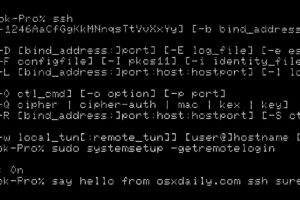

![Publication de la mise à jour iOS 12.3.1 pour iPhone et iPad [Liens de téléchargement IPSW]](https://iphonologie.fr/wp-content/uploads/2020/09/ios-software-updates-300x200.jpg)
